
Ce logiciel maintiendra vos pilotes opérationnels, vous protégeant ainsi des erreurs informatiques courantes et des pannes matérielles. Vérifiez tous vos pilotes maintenant en 3 étapes faciles :
- Télécharger DriverFix (fichier de téléchargement vérifié).
- Cliquez sur Lancer l'analyse pour trouver tous les pilotes problématiques.
- Cliquez sur Mettre à jour les pilotes pour obtenir de nouvelles versions et éviter les dysfonctionnements du système.
- DriverFix a été téléchargé par 0 lecteurs ce mois-ci.
Fini le temps où Windows était livré avec un Media Center inclus directement dans le système d'exploitation.
Lorsque Windows 8 est sorti, Microsoft a en fait supprimé par défaut l'inclusion de Windows Media Center dans le système d'exploitation.
Mais vous pouvez acheter une licence ou télécharger centre de média Windows depuis le site Web de Microsoft afin de l'avoir sur votre PC Windows 8 ou Windows 8.1.
Lors de la sortie initiale de Windows 10, vous pouviez installer
centre de média Windows dessus, mais il a ensuite été tué par Microsoft.Selon eux, Windows Media Center n'était pas vraiment utilisé par beaucoup de gens.
C'était un excellent logiciel à avoir au cas où vous auriez également une carte tuner TV installée sur votre PC.
Vous pourriez regarder et même enregistrer la télévision en direct en utilisant Windows Media Center. Maintenant que Windows 10 n'a pas vraiment de Media Center, il existe des options tierces que vous pouvez utiliser. Lire la suite ci-dessous.
Comment regarder et enregistrer la télévision en direct sur Windows 10
- Utiliser le Xbox Game DVR
- Avec MediaPortal
- Utiliser Kodi
Méthode 1 - Utilisation du Xbox Game DVR
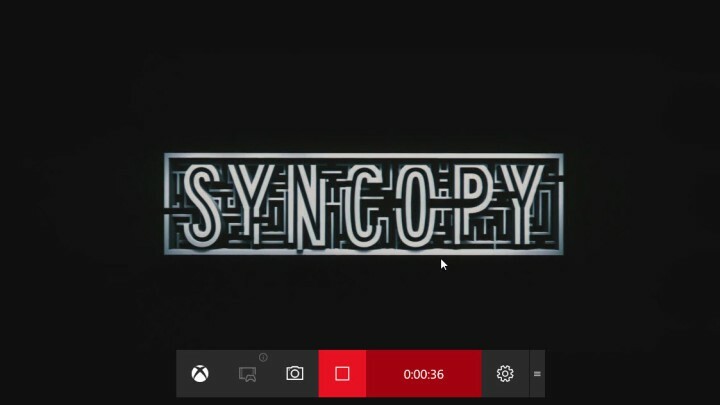
Il s'agit d'une nouvelle fonctionnalité de Windows 10 qui vous permet de capturer des jeux avec l'application Xbox fournie.
Vous pouvez démarrer le Application Xbox et activer Jeu DVRpour commencer l'enregistrement. Pas seulement des jeux, mais vous pouvez enregistrer le bureau, des vidéos à partir d'un lecteur vidéo et plus encore.
Suivez la procédure pour activer le Xbox Game DVR.
- Ouvert Le menu Démarrer et tapez Xbox.
- Ouvrez le premier résultat qui apparaît et il s'ouvrira dans une nouvelle fenêtre.
- Si vous n'avez pas encore de compte Xbox, il vous sera demandé d'en créer un.
- Après avoir créé un compte, vous verrez la page d'accueil de l'application.
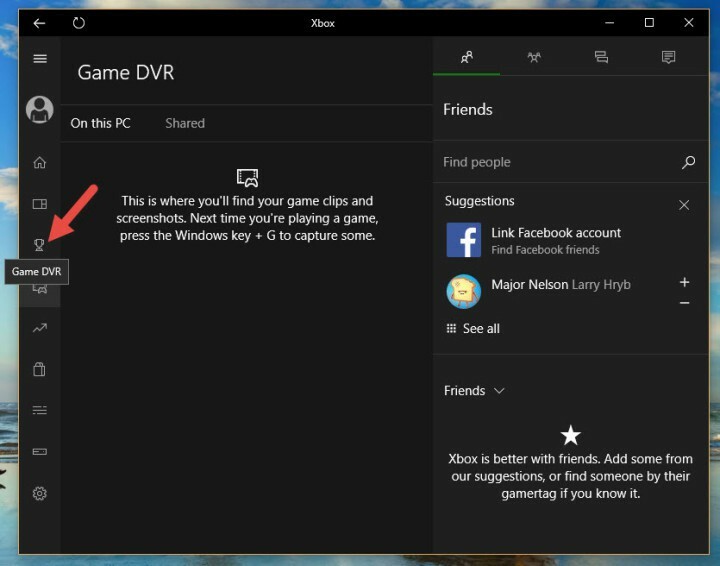
- Vous devrez configurer le Game DVR qui est un processus unique.
- Une fois le Game DVR configuré, ouvrez le programme que vous utilisez pour regarder la télévision.
- Vous pouvez appuyer sur Touche Windows + G afin d'élever le Barre de jeu.
- Une fois qu'il est ouvert, vous pouvez commencer à enregistrer ce qui est affiché dans le programme et il sera sauvegardé une fois que vous l'arrêterez.
Lire aussi: Comment utiliser Windows 10 PC comme tuner TV: 4 meilleures applications à installer
Méthode 2 – Avec MediaPortal
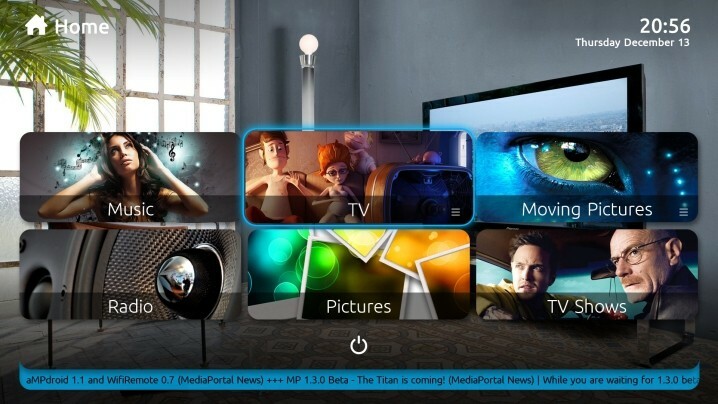
MediaPortalétait un projet dérivé d'une autre application PVR connue sous le nom de XBMC. Mais les développeurs de MediaPortal ont maintenant travaillé pour le développer en tant que programme autonome.
MediaPortal en tant que programme PVR est capable de faire beaucoup de choses. L'un d'eux est de pouvoir interagir avec le carte tuner TV s'il est installé sur le PC, il est utilisé.
Vous pouvez utiliser MediaPortal pour enregistrer la télévision en direct après l'avoir facilement installé sur Windows 10.
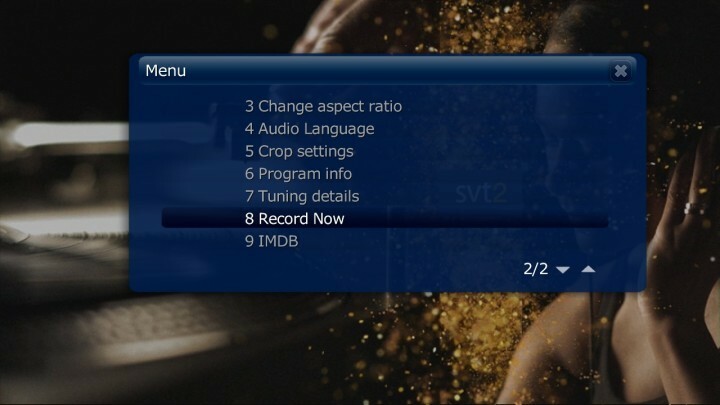
Il existe différentes manières de commencer à enregistrer la télévision dans MediaPortal. Jetez un œil à la liste par nombre ci-dessous.
- En regardant la télévision en direct, appuyez sur R et il commencera à enregistrer.
- Vous pouvez appuyez sur F9 touche de votre clavier pour afficher le Menu d'informations et il y aura une option pour commencer l'enregistrement.
- Vérifiez le Enregistrer maintenant sur l'écran d'accueil du téléviseur et cliquez dessus.
- Vous pouvez également choisir une émission dans le Guide TV et programmer l'enregistrement de l'émission.
Méthode 3 - Utilisation de Kodi
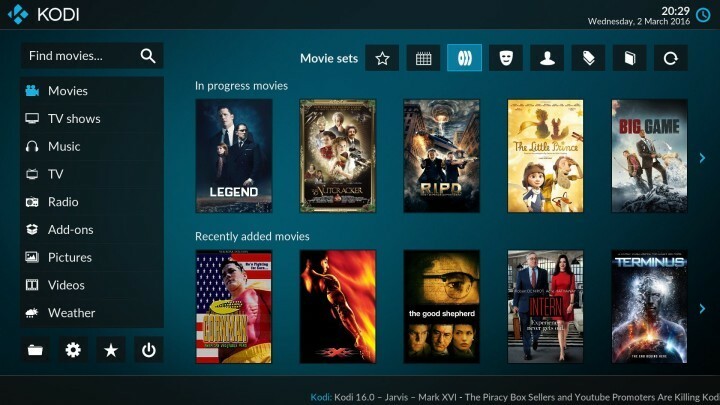
Kodiqui était auparavant connu sous le nom de XBMC est l'un des programmes PVR les plus utilisés. Il peut également être utilisé sur Windows 10.
La meilleure chose à propos de Kodi est le fait que vous pouvez le rendre plus fonctionnel avec les modules complémentaires que vous pouvez y installer. Pour activer l'enregistrement de la télévision en direct à l'aide de Kodi, procédez comme suit.
- Ouvrez Kodi et suivez Système > Modules complémentaires > Client simple PVR IPTV > Activer.
- Après l'activation, choisissez Configurer sur le même écran et définissez les éléments suivants:
- Pour Général ensemble Emplacement à Chemin distant (adresse Internet)
- La sélection URL de la liste de lecture M3U et collez ce lien EXACTEMENT: https://pastebin.com/raw/26xMQVL8
- Vous devez également désactiver Cache m3u sur le stockage local dans Général.
- Retournez maintenant à votre écran d'accueil Kodi et choisissez Système de nouveau.
- Aller vers Système > TV en direct > Général > Activé.
- Vous devez également vous rendre sur Système > TV en direct > Lecture et éteindre Lancer la lecture réduite.
- Après que vous devrez suivre cette page Wikiafin de configurer l'enregistrement.
Vous devez suivre le Wiki car nous ne pouvons pas expliquer comment cela fonctionne car cela dépend de l'endroit où vous habitez.
Le suivre est facile, vous ne rencontrerez donc aucun problème. Ce sont quelques-unes des meilleures façons d'enregistrer la télévision en direct sur Windows 10.
Si vous avez des questions, vous pouvez les effacer dans la section commentaires ci-dessous.
LIRE AUSSI :
- 5 meilleurs logiciels d'enregistrement TV pour Windows pour enregistrer vos émissions préférées
- 12 meilleurs logiciels d'enregistrement audio pour Windows 10
- 9 logiciels d'enregistrement de jeux pour Windows 10 qui ne sont pas à la traîne
- 4 meilleurs logiciels pour enregistrer des podcasts pour faire passer le message
![Comment enregistrer votre écran sur Windows 10 [Guide complet]](/f/3a17500fc4e0d6305d019bdcf8fc7547.jpg?width=300&height=460)

